تعذر تعيين علامة البدء التلقائي المتأخر - خطأ في خدمة Windows
إذا تلقيت علامة بدء التشغيل التلقائي المتأخر ، تعذر تعيين ، خطأ 87 ، المعلمة غير صحيحة(The delayed auto-start flag could not be set, Error 87, The parameter is incorrect) ، أو الخطأ 5 ، تم رفض الوصول(Error 5, Access is denied) عند محاولة تعيين بدء تشغيل خدمة Windows(Windows Service) إلى تلقائي(Automatic) ( بدء مؤجل(Delayed Start) ) على نظام التشغيل Windows 10(Windows 10) ، عندها سيكون هذا المنشور قادرًا على مساعدتك في حل المشكلة.
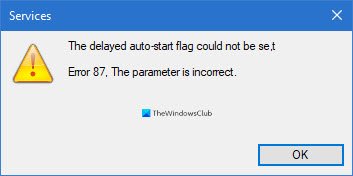
عندما تصبح أجهزة الكمبيوتر أكثر ذكاءً ، تزداد توقعات الأداء كذلك. يريد المستخدمون أن تعمل أجهزة الكمبيوتر الخاصة بهم بأسرع ما يمكن وكفاءة ، وطريقة لضمان ذلك هي تسريع وقت التمهيد. تتمثل إحدى الطرق لجعل جهاز الكمبيوتر الخاص بك في التمهيد سريعًا في تقليل عدد البرامج والخدمات التي تبدأ عند تشغيل جهاز الكمبيوتر الخاص بك والدخول إلى Windows .
لا تريد منع الخدمات من التشغيل عند بدء تشغيل النظام تمامًا ؛ في بعض الأحيان ، ما عليك سوى تأخير بدء التشغيل. هنا حيث يمكنك مواجهة التحديات.
اشتكى بعض المستخدمين من عدم قدرتهم على تأخير بدء تشغيل الخدمة(Service) عند الإقلاع. عندما يحاولون القيام بذلك عبر مدير الخدمات(via Services Manager) ، تظهر رسالة الخطأ التالية:
The delayed auto-start flag could not be set, Error 87, The parameter is incorrect
أو
The delayed auto-start flag could not be set, Error 5, Access is denied
واجه معظم المستخدمين هذه الأخطاء عند العمل على خدمة OneSyncSvc . ستخبرك هذه المقالة بما يعنيه الخطأ وكذلك كيف يمكنك حله وتأخير البدء التلقائي لهذه الخدمات.
تعذر تعيين علامة البدء التلقائي المتأخر
عندما تحاول ضبط بدء تشغيل خدمة Windows(Windows Service) على تلقائي(Automatic) ( بدء مؤجل(Delayed Start) ) ولكنك تفشل في القيام بذلك ، فلا تقلق لأن الآخرين واجهوا مشكلات مماثلة وخرجوا على رأس الموقف. فيما يلي الطرق الموصى بها لتعيين علامة بدء تلقائي مؤجلة وتخلص من الخطأ من جهازك.
- قم بتعيين(Set) بدء التشغيل التلقائي المؤجل من محرر سجل Windows(Windows Registry Editor) .
- استخدم بوويرشيل.
- إزالة الخدمة(Service) من مجموعة الخدمة الخاصة بها (غير مستحسن)
قبل أن تبدأ ، تذكر إنشاء نقطة استعادة للنظام أولاً.
1] تعيين(Set) نوع بدء التشغيل المتأخر من محرر سجل Windows(Windows Registry Editor)
اضغط على مجموعة Windows + R لاستدعاء مربع الحوار Run . في مربع الحوار " تشغيل " ، اكتب (Run)Regedit واضغط(Regedit) على ENTER .
انتقل إلى الموقع التالي في سجل Windows :
HKEY_LOCAL_MACHINE\SYSTEM\CurrentControlSet\Services
هنا ، ابحث عن الخدمة المحددة التي تحاول تأخير بدء التشغيل التلقائي لها.
لنفترض أنه بحث(Search) Windows ( WSearch ).
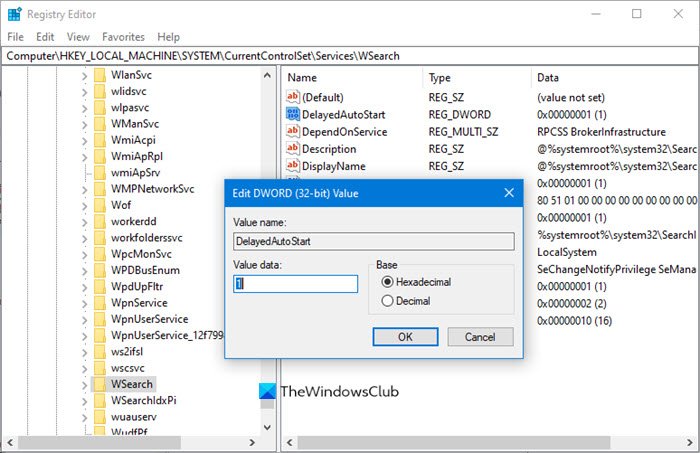
عليك أن تبحث عن مفتاح DelayedAutostart .
HKLM\SYSTEM\CurrentControlSet\services\WSearch\DelayedAutostart
القيم كما يلي:
- 0 - غير مضبوط على تأخير البدء
- 1 - تلقائي (تأخير البدء)
لذلك عليك ضبطه على 1 لـ Delayed Start .
بعد ذلك ، انظر إلى قيمة مفتاح البدء(Start) في نفس الصفحة:
HKLM\SYSTEM\CurrentControlSet\services\WSearch\Start

بالنسبة إلى Start DWORD ، القيم هي:
- 2 - تلقائي
- 3 - يدوي
- 4 - معاق
الآن إذا تم تعيين Start DWORD على أي شيء بخلاف 2 ( تلقائي(Automatic) ) ، فسيتم تجاهل قيمة DelayedAutoStart ، حتى إذا تم ضبطها على 1.
لذلك عليك التأكد من ضبط قيمتها على 2 في هذه الحالة.
هذا من شأنه أن يساعد.
2] استخدم بوويرشيل
اضغط(Press) على مفتاح Windows وابحث عن PowerShell . انقر بزر الماوس الأيمن فوق Windows Power Shell من النتائج لفتحه بامتيازات إدارية.
في نافذة PowerShell ، أدخل الأمر التالي واضغط على ENTER لتشغيله:
Get-Service -Name ServiceName | Set-Service -StartupType AutomaticDelayedStart
ملاحظة:(NOTE: ) في الأمر أعلاه ، استبدل جزء ServiceName باسم الخدمة التي ترغب في العمل عليها.
3] إزالة(Remove) الخدمة من مجموعة الخدمة (Service)الخاصة(Service) بها (غير مستحسن)
Many services are members of service groups. Many of these groups have entries in the ServiceGroupList in the registry that controls the order in which the services are started. Many services must be started in a specific order. Services that are members of such a group cannot be set to Delayed start.
إذا رأيت خطأ تم رفض الوصول ، فلا (Access is Denied)ينبغي لأحد أن يحاول تغيير(one should not try to change) نوع بدء التشغيل(Startup) ، لأن هذه الخدمات(Services) تنتمي إلى بعض مجموعة الخدمات(Service Group) ، التي تتطلب خدمات(Services) للتحميل بترتيب معين. تعتمد هذه الخدمات على خدمات أخرى ويتم التحكم فيها بواسطة ServiceGroupList في التسجيل.
ولكن إذا كنت لا تزال ترغب في المضي قدمًا ، ففي هذه الحالة ، يمكنك حذف قيمة المجموعة من موقع (Group)تسجيل Windows(Windows Registry) التالي :
HKEY_LOCAL_MACHINE\SYSTEM\CurrentControlSet\Services\ServiceName
ملاحظة: (NOTE: ) استبدل ServiceName باسم الخدمة المعنية.
بعد القيام بذلك ، أعد تشغيل الكمبيوتر لتصبح التغييرات سارية المفعول.
Related posts
كيفية تمكين تسجيل Debug ل Netlogon service على Windows 10
Background Intelligent Transfer Service لا يعمل في Windows 11/10
ويندوز Update Medic Service (WaaSMedicSVC.exe) في Windows 10
كيفية تمكين أو تعطيل IP Helper Service في Windows 10
Problem uploading إلى Windows Error Reporting service
Error 1069: الخدمة لم تبدأ بسبب فشل تسجيل الدخول في Windows 10
Windows Installer توقف - تجميع المعلومات المطلوبة
لا يعمل Windows Wireless Service على هذا الكمبيوتر
Windows Installer لا يعمل بشكل صحيح في Windows 10
كيفية استخراج قائمة Running، Stopped، Disabled Services في Windows 10
Services.msc لا يفتح في Windows 11/10
كيفية العثور على أي عملية توقف أو بدأت Windows Services
فشل بدء تشغيل dependency Service or Group في Windows 10
إصلاح Windows Update service لا يمكن إيقافها
Control Windows Service من system tray باستخدام ServiceTray
توقف Windows Push Notifications User Service عن العمل
أفضل خدمات اشتراك ألعاب الفيديو في Windows 10
لن تبدأ Windows Service في Windows 11/10
أخطاء Fix Windows Installer Package: Service لا يمكن أن تبدأ
My Windows Services Panel يتيح لك إدارة Windows Services بسهولة
